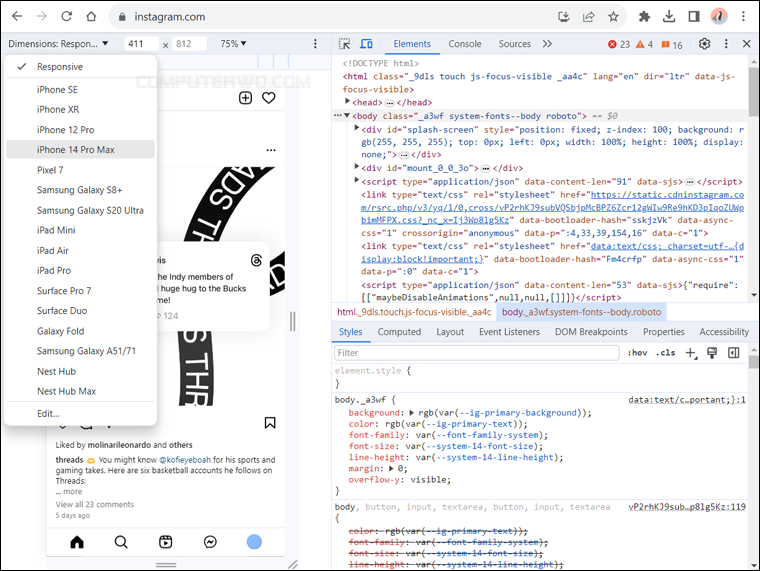أصبحت الكاميرات والهواتف الذكيّة الحديثة تتمتّع بإمكانيّات مذهلة سمحت للمُستخدمين بتصوير فيديوهات وصور عالية الجودة وصلت دقّتها في بعض الأنواع الأحدث إلى 4K و 8K، وعلى الرغم من ذلك لا يزال المُستخدم غير قادر على مُشاركة المحتوى المرئي الخاص به على الإنترنت بنفس الجودة العالية، حيث تقوم بعض التطبيقات بضغط الصورة أو الفيديو قبل استضافتها على المنصة ومشاركتها. مثلًا إنستجرام يسمح بمُشاركة مقاطع فيديو تصل جودتها إلى 1080 بكسل، ومع هذا يقوم بضغطها وتقليل جودتها لتسريع عملية الرفع. يُمكنك لحُسن الحظّ تجنُّب هذه المُشكلة والاستمرار في رفع صورك وفيديوهاتك بجودة عالية على حسابك في إنستجرام بأكثر من طريقة نتناولها عبر السطور التالية.
مشاركة المحتوى على انستجرام بجودة عالية
عندما تقوم برفع صورة أو فيديو عالي الجودة على إنستجرام، فقد يلجأ الموقع إلى ضغط المحتوى وتقليل جودته حتّى تتناسب مع إمكانيّات بيانات الهاتف المحمول أو الشبكة اللاسلكيّة التي تستخدمها للاتّصال بالإنترنت، وكذلك لتقليل السعة التخزينية التي يحتاجها مقطع الفيديو لاستضافته على خوادم الموقع ممّا يُساعد على اكتمال عمليّة الرفع بصورة أسرع. يُمكن إيقاف هذا الإجراء ومنع إنستجرام من خفض جودة الصور ومقاطع الفيديو والريلز عند مشاركتها عن طريق تفعيل خاصّية التحميل بأعلى جودة من الإعدادات.
سيُحافظ ذلك على جودة مقاطع الفيديو التي تُشاركها عند رفعها على إنستجرام بصرف النظر عن قوّة اتّصالك بالإنترنت، ولكن في بعض الأحيان سوف يستغرق رفع مقاطع الفيديو إلى الموقع وقتًا طويلًا للغاية خاصّة إذا كُنت تتّصل بخدمة الإنترنت عبر بيانات الهاتف أو باستخدام شبكة ضعيفة.
أولًا: رفع الفيديوهات والصور بجودة عالية على تطبيق إنستجرام
ينبغي أوّلًا التحقّق من أنّك تستخدم أحدث إصدار من تطبيق إنستجرام على هاتفك، لذا تتمثّل الخطوة الأولى في تحديث التطبيق. يُمكنك بعد ذلك رفع الصور ومقاطع الفيديو على إنستجرام بأعلى جودة ممكنة عن طريق تشغيل تطبيق إنستجرام على هاتفك الأندرويد أو الآيفون، ثم توجه إلى الملف الشخصي بالضغط على صورة الملفّ الشخصيّ الموجودة في أقصى يمين الجزء السُفليّ، ثم بعد ذلك اضغط على زر القائمة (☰) الموجود أعلى اليسار (أو اليمين، حسب لغة التطبيق في هاتفك) واختر "الإعدادات والخصوصية" Settings and privacy.
في الشاشة التالية قم بالتمرير إلى أسفل للتوجه إلى قسم "استخدام بيانات الاتصال وجودة الوسائط" Data usage and media quality أو قد يُسمى "جودة الوسائط" Media quality على الآيفون، بعدها اضغط على زر التنشيط امام خيار "التحميل بأعلى جودة" Upload at the highest quality. الآن يُمكنك العودة إلى صفحة إنستجرام الرئيسيّة، والبدء في رفع قصّتك أو مقطع الفيديو الخاص بك إلى إنستجرام، والتي سوف تتم مشاركتها على التطبيق من الآن فصاعدًا بأعلى جودة مُمكنة.
يختلف الأمر ويُصبح أعقد قليلًا عند التعامل مع إنستجرام من خلال الكمبيوتر، حيث لا توجد طريقة مُباشرة حتّى الآن لتفعيل خاصّية الرفع بأعلى جودة على نسخة الويب من انستجرام، ولكن لا تزال هناك طُرق بديلة لكي نتمكّن من مشاركة الصور والفيديوهات بأعلى جودة ممكنة اعتمادًا على مُتصفّح الويب.
في حالة استخدام مُتصفّح جوجل كروم على سبيل المثال، فكُل ما عليك فعله هو فتح المتصفح والتوجه إلى موقع انستجرام (instagram.com)، ثم تأكد من تسجيل الدخول إلى حسابك. بعد ذلك أفتح "أدوات المطور" Developer Tools عن طريق الضغط على مفتاح F12 في لوحة المفاتيح، وفي أجهزة أخرى يكون ذلك عن طريق الضغط على المفتاحين Fn + F12 في نفس الوقت.
وبمُجرّد ظهور قائمة "أدوات المطور" على الجانب الأيمن، ينبغي الضغط على اختصار Ctrl + Shift + M لتفعيل وضع "عرض المحاكاة" الذي يجعل الموقع يبدو وكأنه معروض على شاشة جوال. الآن يتعيّن عليك الانتقال إلى قائمة "Dimensions" في شريط الأدوات العلويّ، وتحديد "iPhone 14 Pro Max" أو "iPhone 12 Pro" من بين خيارات القائمة المُنسدلة. بعدها أعد تحميل موقع انستجرام وقم بالضغط على علامة زائد (+) بالأعلى ثم حدد نوع المنشور وقام بمشاركته، إذ ينبغي أن يتم رفع المحتوى الآن بأعلى جودة ممكنة. لا نعلم الحقيقة السبب وراء ذلك ولكنها حيلة مؤكدة وفقًا لتجارب بعض المستخدمين.
تُساعدك مقاطع الفيديو عالية الجودة ذات التفاصيل الواضحة على جذب عدد أكبر من المُتابعين والمتفاعلين إذا كُنت أحد المؤثّرين على منصّات وشبكات التواصل الاجتماعيّ، ولكنّها تستغرق وقتًا أطول لرفعها إلى حسابك على إنستجرام، كما أنّها تستهلك البيانات بكثافة أكبر. يُمكنك أيضًا الاطّلاع على قائمة إرشادات موقع إنسجرام بشأن متطلبات رفع الصور ومقاطع الفيديو على موقع إنستجرام لتحسين جودة مقاطع الفيديو التي تُشاركها عن طريق إجراءات مثل استخدام تنسيقات الفيديو المدعومة من إنستجرام، والاستفادة من أدوات تحرير الفيديو المُدمجة المُتاحة في إنستجرام مثل أدوات إزالة الاهتزاز وإزالة ضوضاء الخلفية ومزامنة الصوت والصورة وغيرها.


.jpg)